【無標題】如何在PS2023中安裝神經(jīng)網(wǎng)絡濾鏡離線安裝包-創(chuàng)新互聯(lián)
首先我們作一下簡單介紹,Neural Filters(神經(jīng)網(wǎng)絡濾鏡)是從PS2021版本才開始有的,說白了就是Adobe研制的一款智能濾鏡庫,其實就是AI吧。Neural Filters 通過生成新的像素來幫助我們優(yōu)化、處理和修改圖像,新產(chǎn)生的像素不會存在于原始圖像中。目前PS2023版本中有12款Neural Filters濾鏡。主要功能如下圖:
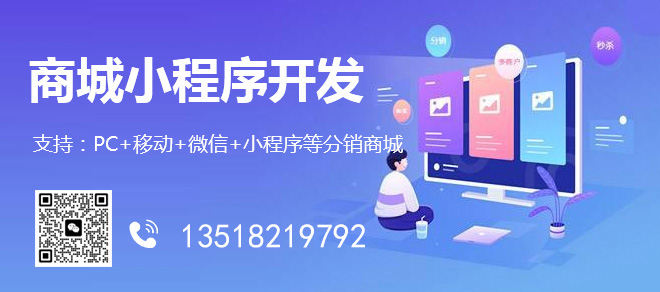
下面我們看一下如何在PS2023版本中安裝PS2023版神經(jīng)網(wǎng)絡濾鏡離線安裝包:
一、PS2023版神經(jīng)網(wǎng)絡濾鏡離線安裝包和Adobe Creative Cloud Desktop 5.6.0.788 云。
https://www.yuque.com/u32369119/ucgl7v/fch25g
二、安裝條件及準備工作(非常重要)
1、PS2023版神經(jīng)網(wǎng)絡濾鏡需要操作系統(tǒng)Windows 10 1703以上版本。
2、PS2023版神經(jīng)網(wǎng)絡濾鏡只能安裝在PS2023版本中。PS2022與PS2021都有與之對應的神經(jīng)網(wǎng)絡濾鏡版本。
3、如果沒有安裝Adobe Creative Cloud云,需提前安裝好。
4、需打開系統(tǒng)“顯示隱藏的文件、文件夾和驅(qū)動器”選項
三、安裝詳細過程
1、看一下我的安裝環(huán)境
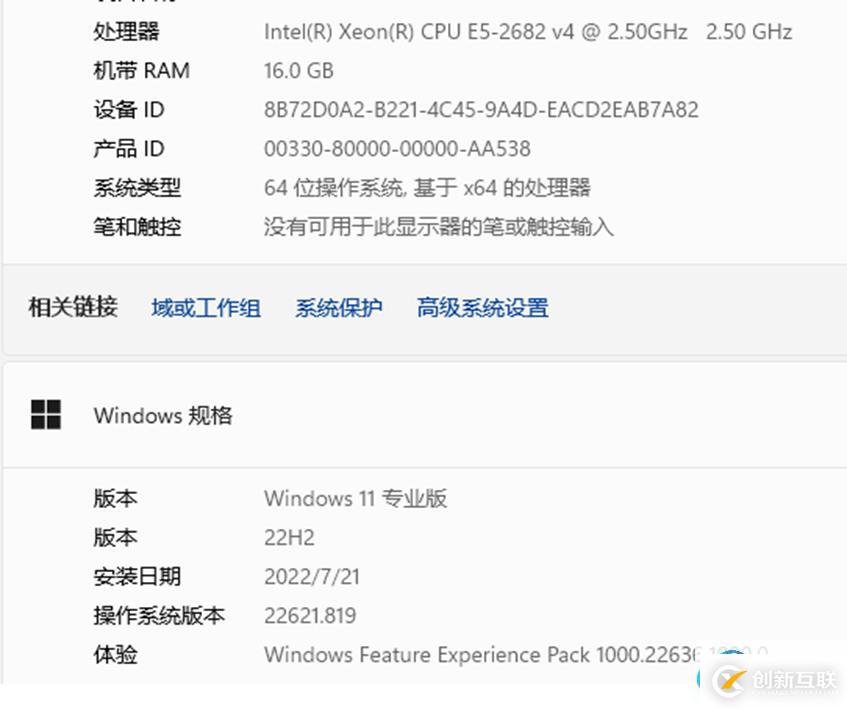
2、查看一下是否安裝了Adobe Creative Cloud云,按下圖路徑查看,如果有下圖目錄及圖標,證明已安裝,如果沒有則需要首先安裝Adobe Creative Cloud云。
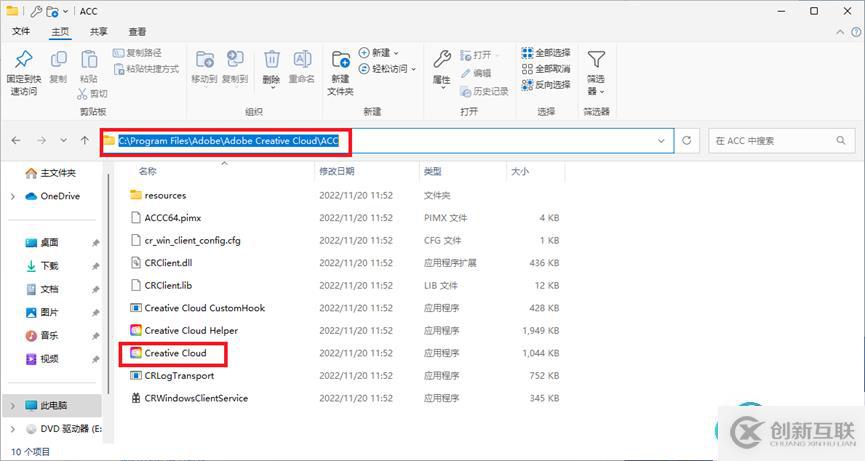
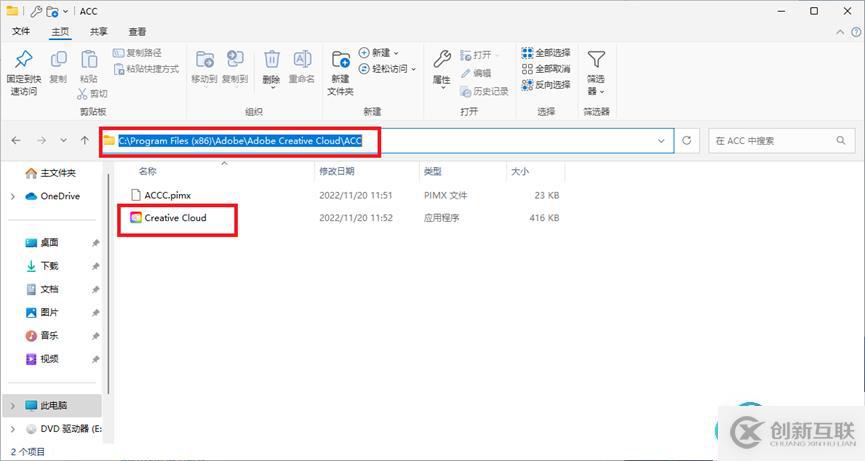
3、安裝Adobe Creative Cloud云
(1)解壓縮剛才下載的“Adobe Creative Cloud Desktop 5.6.0.788”文件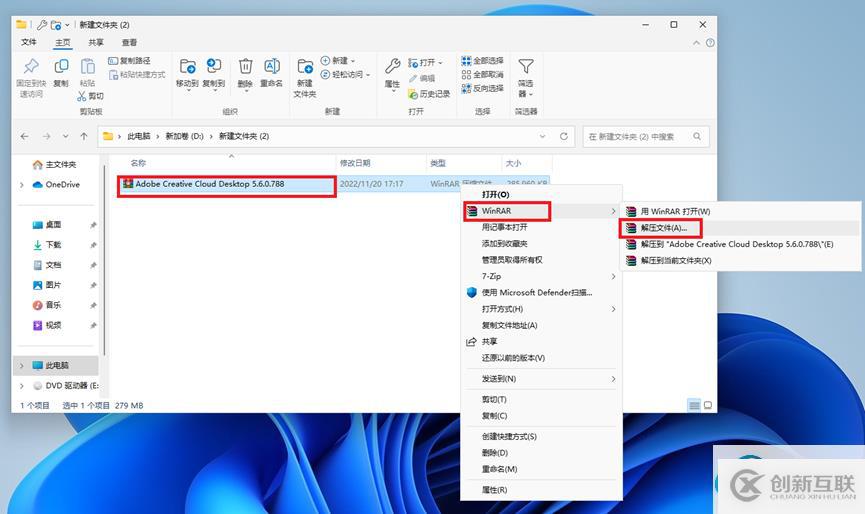
(2)雙擊進入解壓縮后的文件夾
(3)雙擊“Adobe Creative Cloud Desktop 5.6.0.788”圖標進行安裝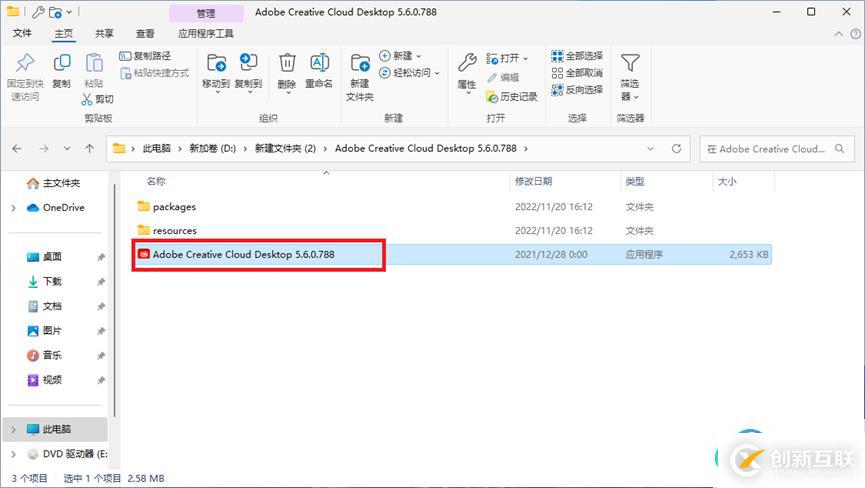
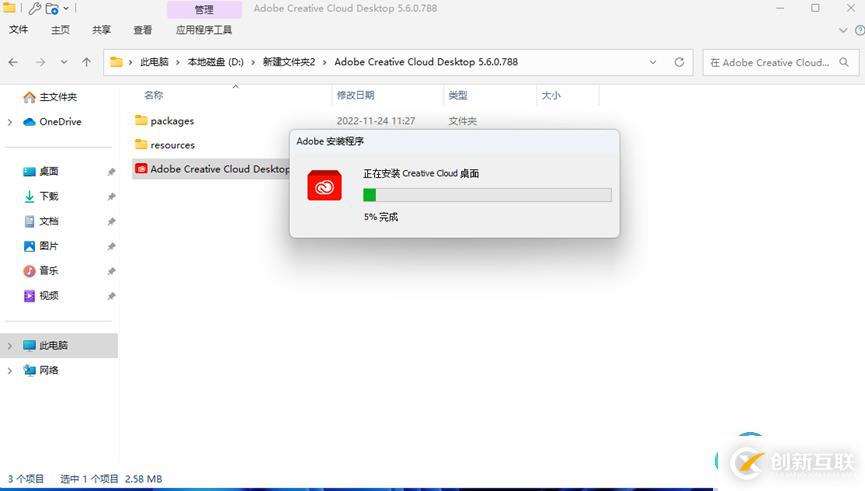
(4)出現(xiàn)下面窗口證明已安裝完成,點右上角“叉”關(guān)閉此窗口

4、打開系統(tǒng)“顯示隱藏的文件、文件夾和驅(qū)動器”選項
(1)雙擊“此電腦”
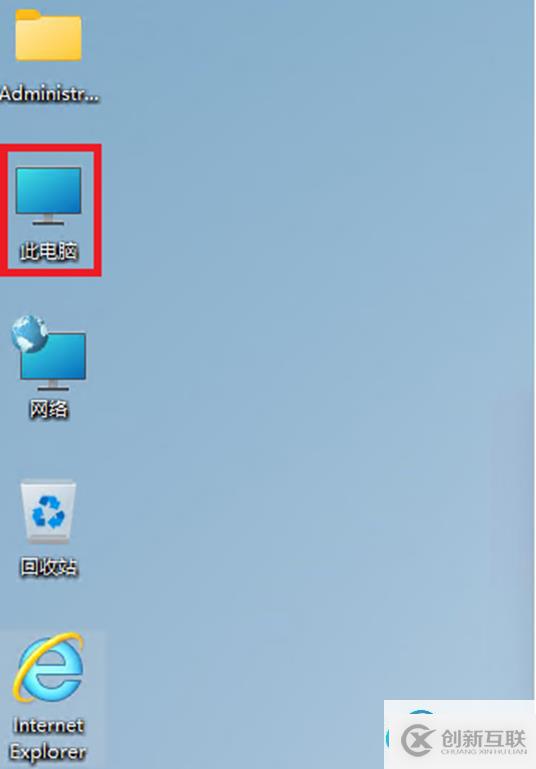
(2)鼠標左鍵單擊“查看”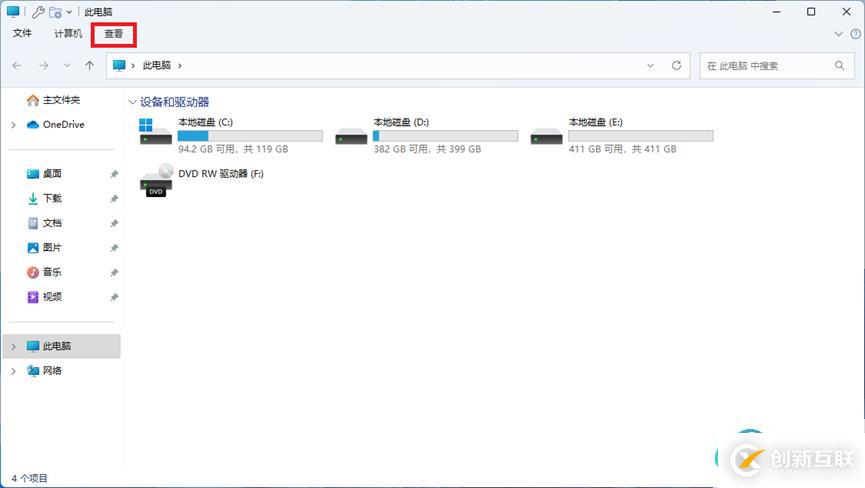
(3)鼠標左鍵單擊“選項”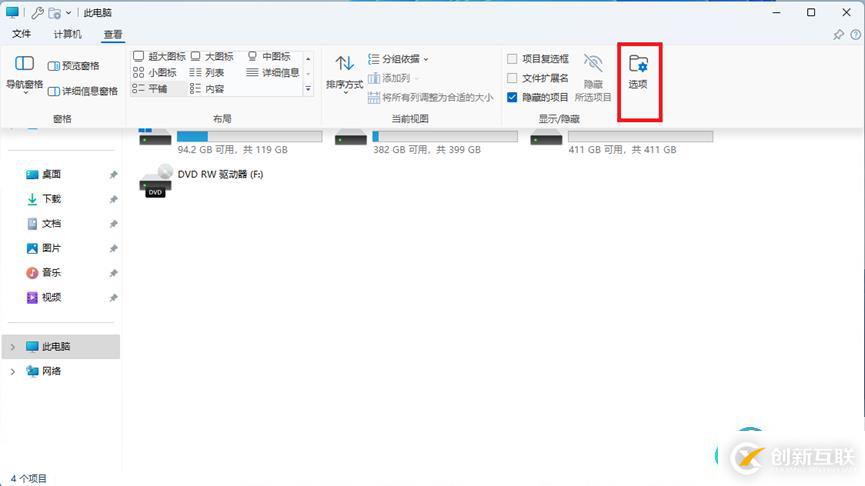
(4)鼠標左鍵單擊“查看”,在下面“高級設置”窗口內(nèi)下拉右側(cè)滾動條。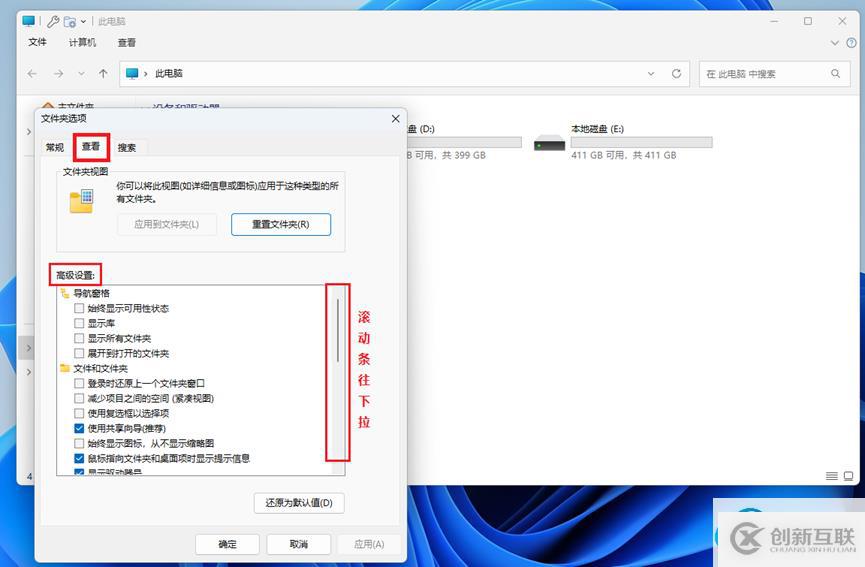
(5)看到“隱藏文件和文件夾”選項,選中“顯示隱藏文件、文件夾和驅(qū)動器”,然后選窗口最下面的“應用”“確定”按鈕退出。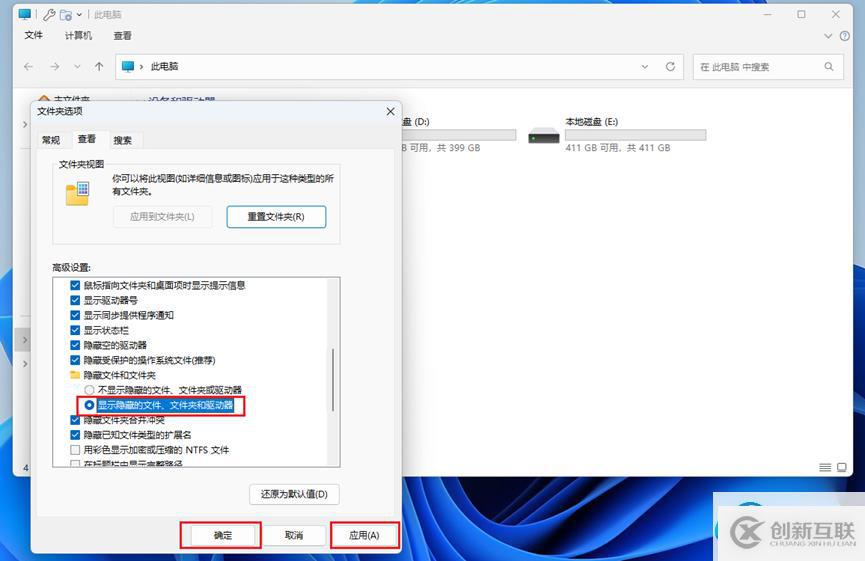
5、打開PS2023,我們看到“濾鏡”下面的“Neural Filters”是灰色的,不可用。
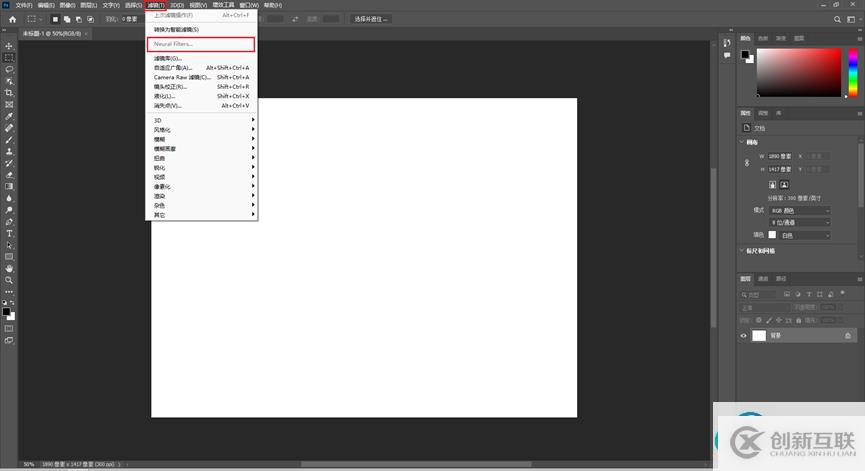
6、點“幫助”選“登錄”
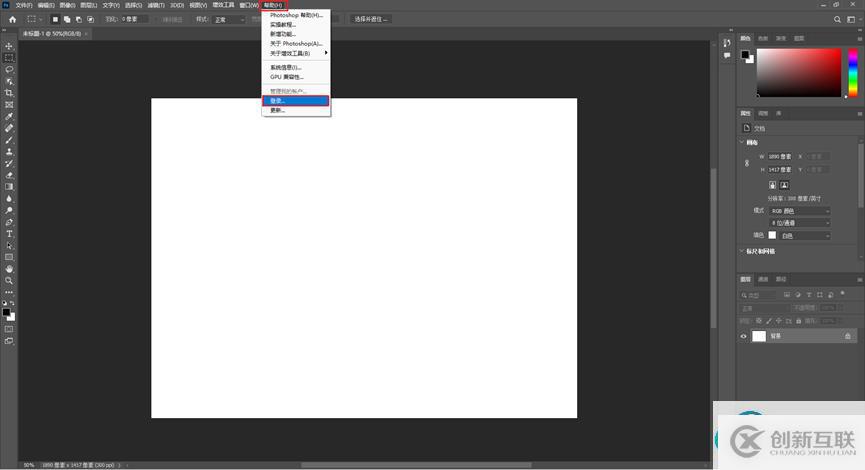
7、出現(xiàn)如下窗口,如果有帳戶直接填上電子郵件地址,點“繼續(xù)”完成登錄,如果沒有帳戶,點“創(chuàng)建帳戶”。(這步必須作)
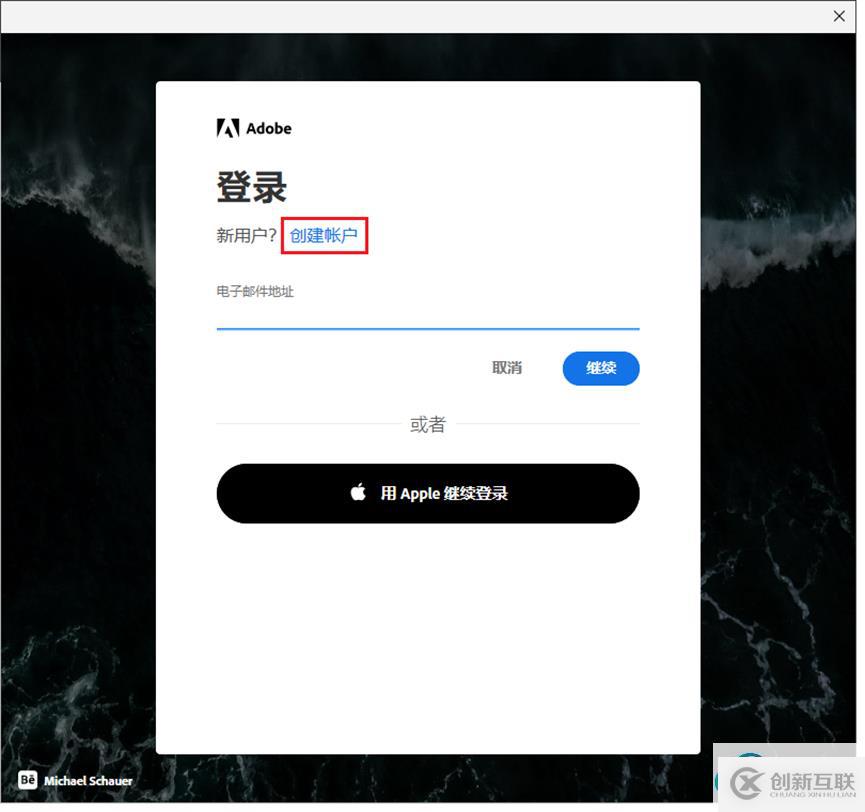
8、填入你的電子郵件地址和密碼,然后點“繼續(xù)”
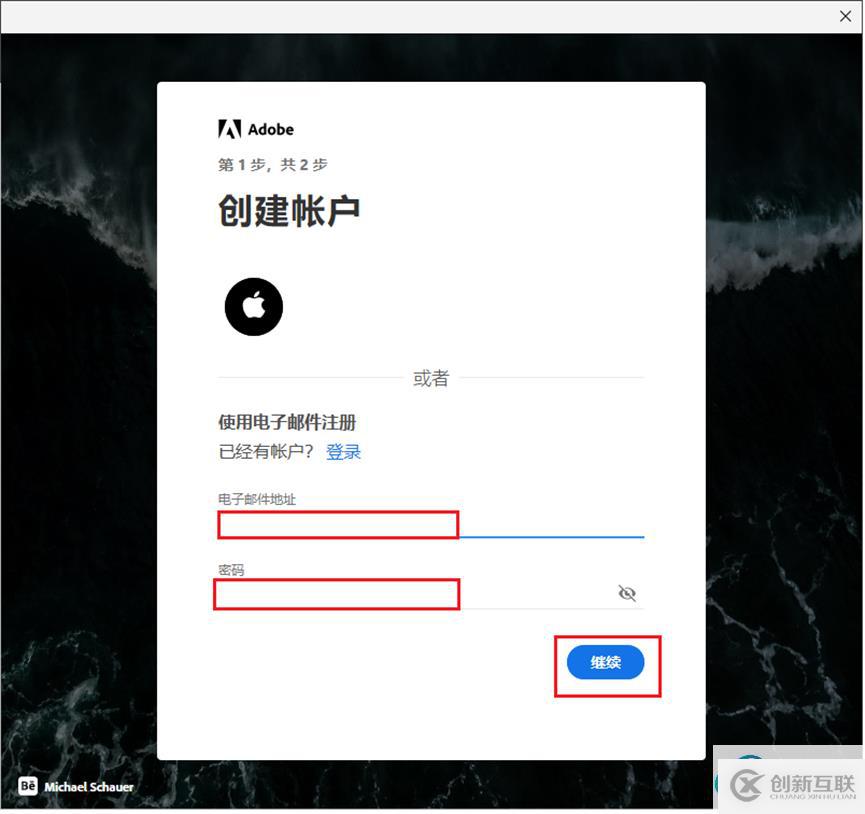
9、隨便填入姓氏、名字,填選出生日期,勾選下面的“通過電子郵件聯(lián)系我”,之后點“完成”
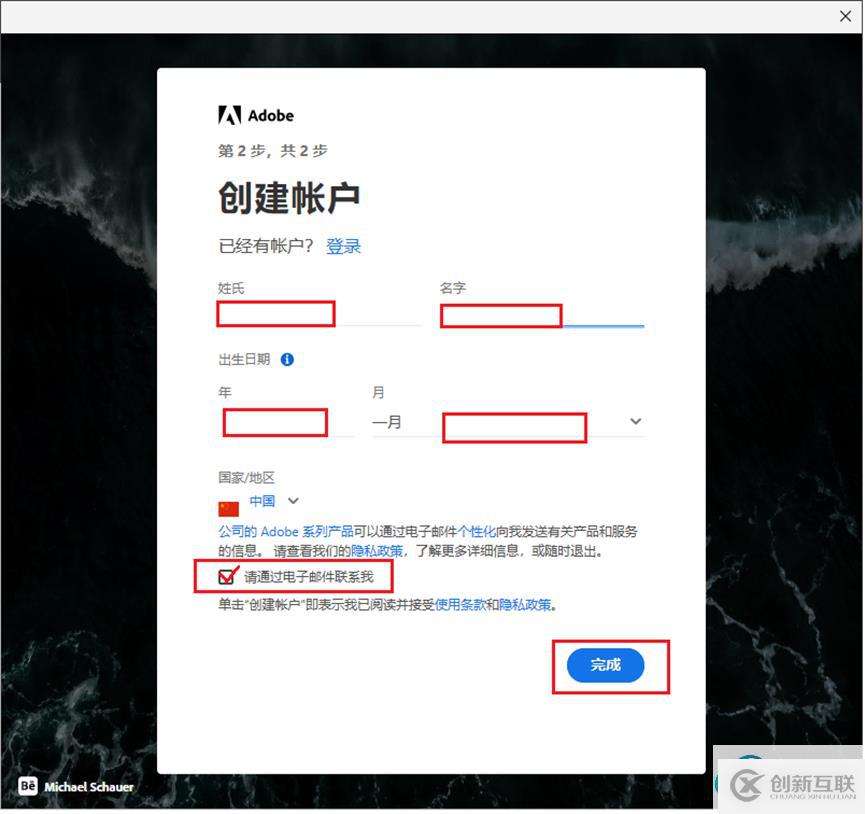
10、注冊完成后,會顯示如下窗口,不用關(guān)心“7天免費試用”的提示,這時候一定要直接點右上角的“叉”關(guān)閉,其它按鈕不要點擊。
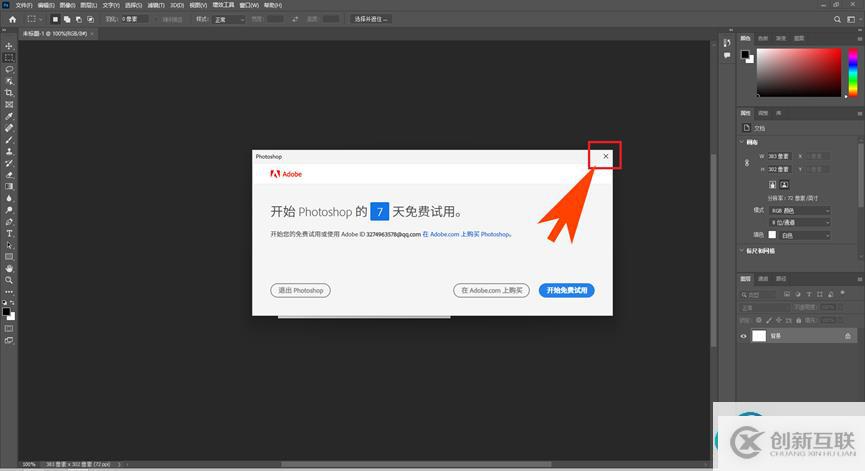
11、現(xiàn)在再看一下“濾鏡”下面的“Neural Filters”已經(jīng)變成可選了,可以點擊進入了。
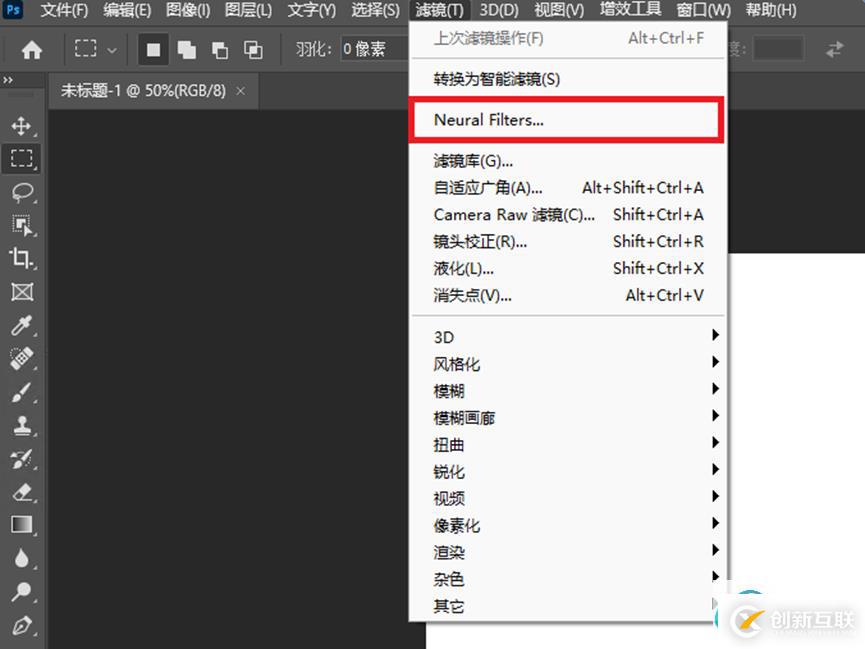
12、點擊“Neural Filters”進入,可見“所有篩選器”不可用,后面開關(guān)顯示為“小云朵”

13、點擊下面的“取消”按鈕,再點“文件”里的“退出”按鈕,徹底退出PS2023。

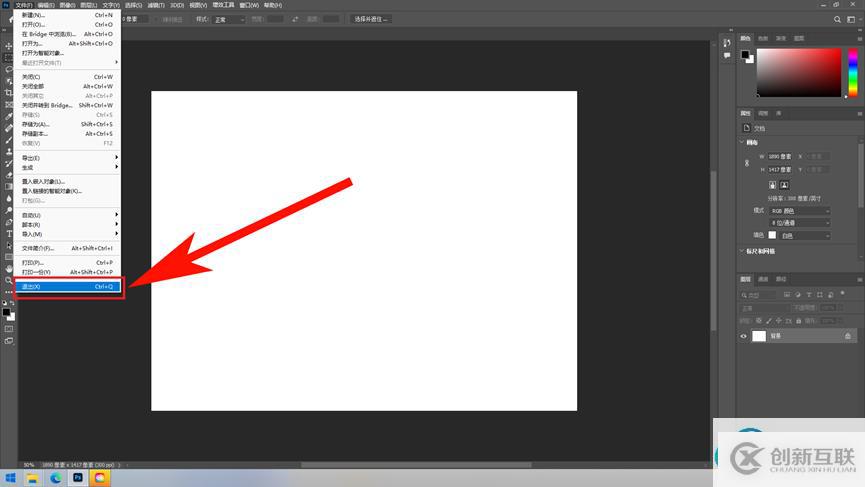
14、解壓縮剛才載下的“PS2023神經(jīng)網(wǎng)絡濾鏡離線包Win版本”文件,然后雙擊進入解壓縮后的文件夾。
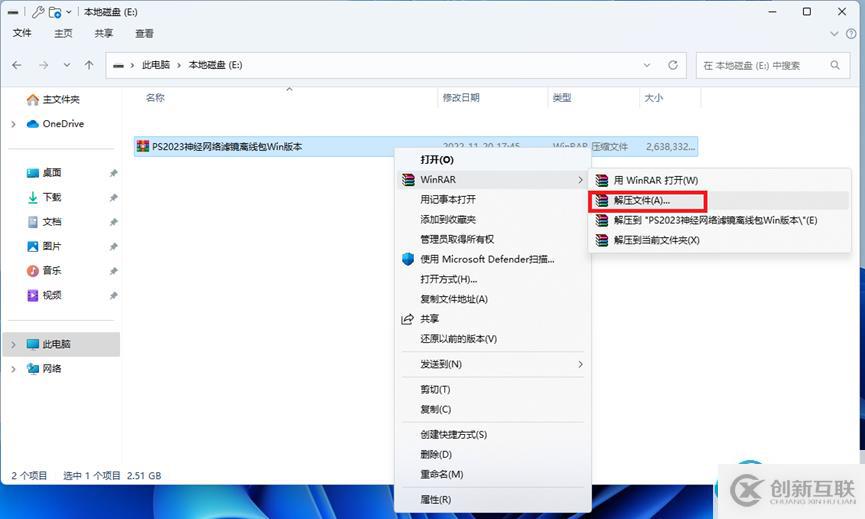
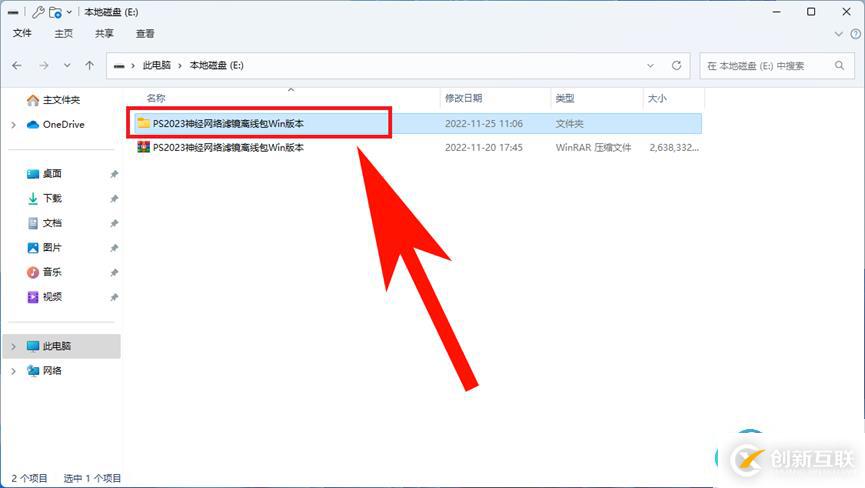
15、在“PHSP”文件夾上點右鍵,選“復制”
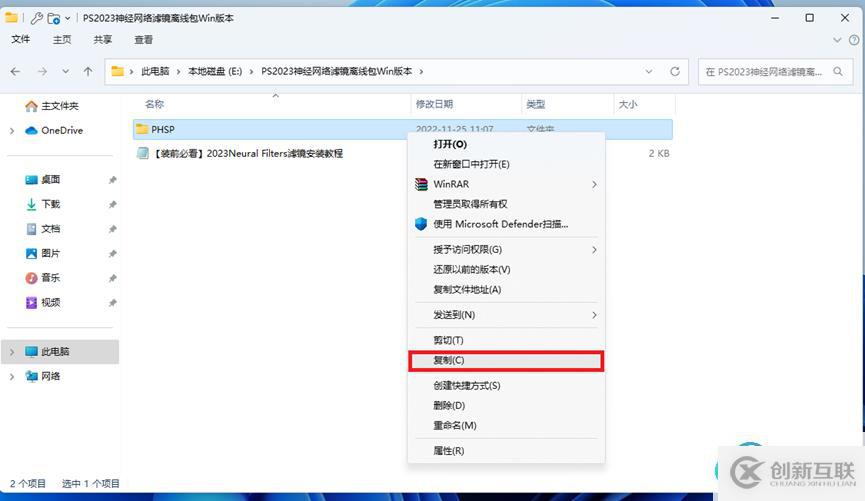
16、回到桌面雙擊“此電腦”

17、雙擊“本地磁盤C:”
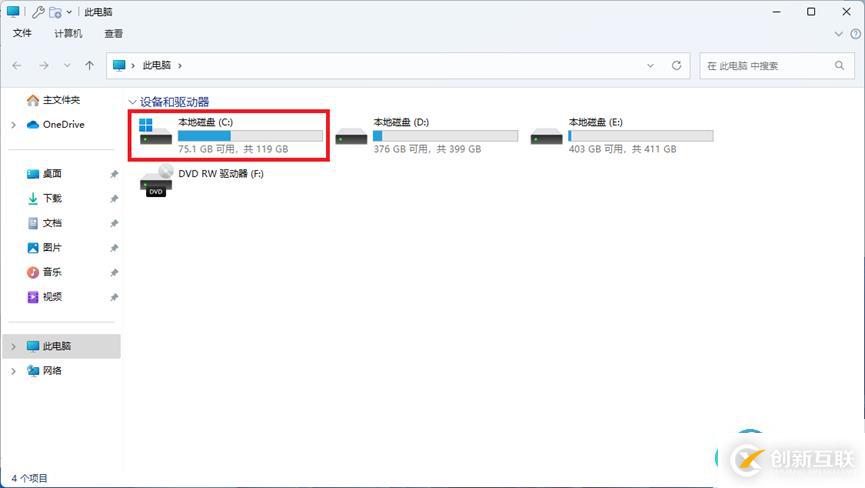
18、雙擊“用戶”文件夾,英文為“users”
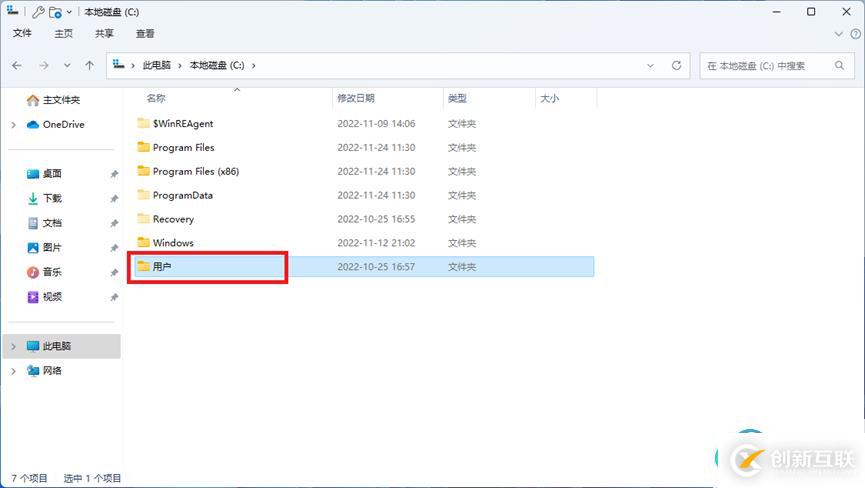
19、雙擊“Administrator”文件夾,這里需要特別注意,我的電腦是用“Administrator”這個用戶名登錄的,所以我選它,有的顯示其它名字,例如“張三”“李四”等,一定要選你登錄系統(tǒng)時用的帳戶名,所以不同電腦可能不同。
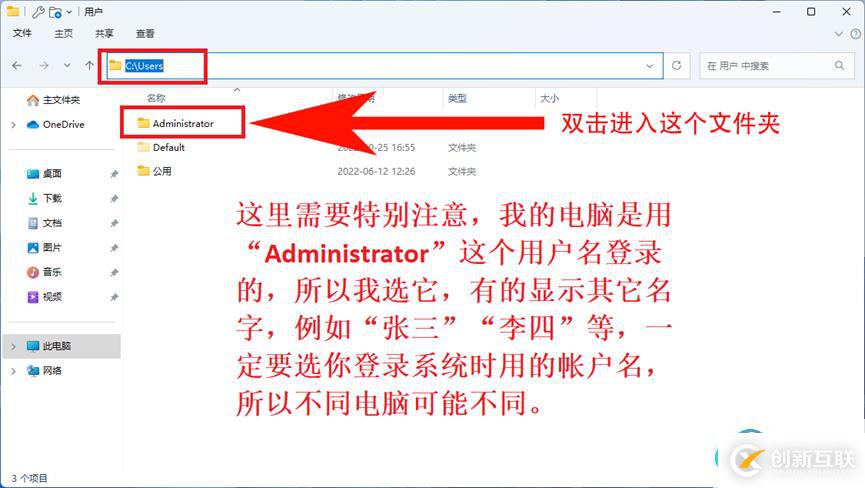
20、進入“Administrator”文件夾后,看一下有沒有下圖中“AppData”這個文件夾,如果有,則雙擊繼續(xù)進入此文件夾。如果沒有,則回到第4項內(nèi)看(1)(2)(3)(4)(5)操作步驟,然后雙擊繼續(xù)進入此文件夾。
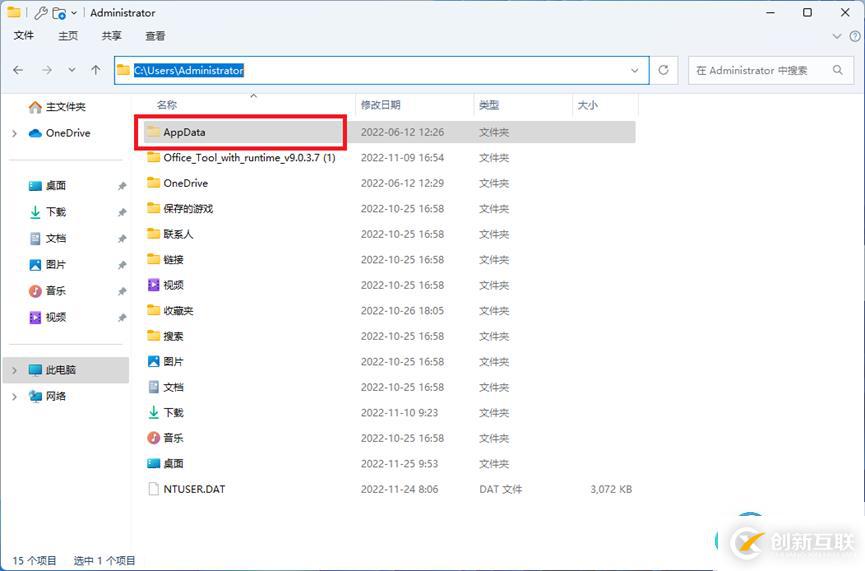
21、繼續(xù)雙擊“Roaming”文件夾。
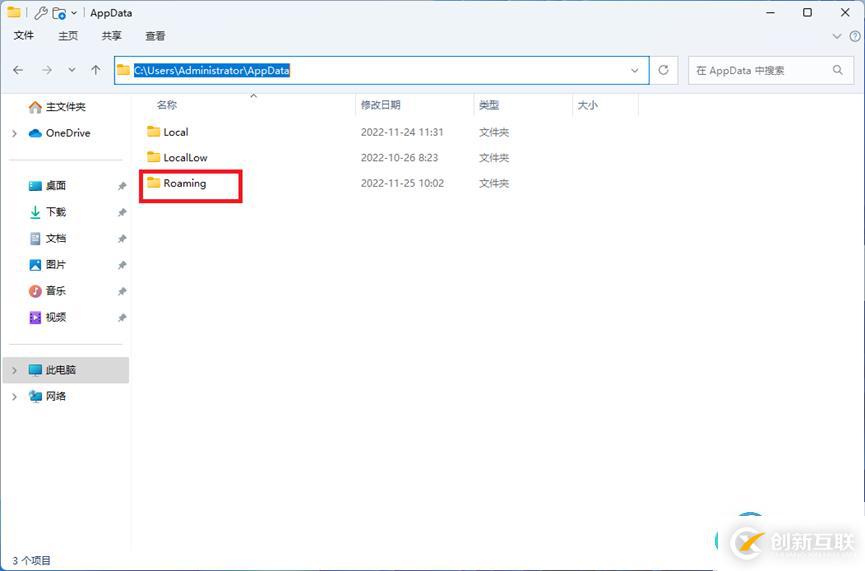
22、繼續(xù)雙擊“Adobe”文件夾
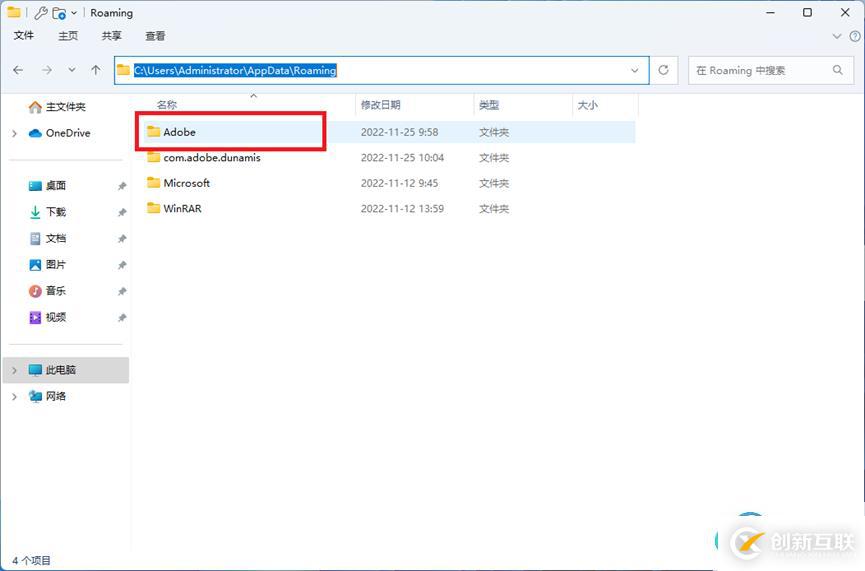
23、繼續(xù)雙擊“UXP”文件夾
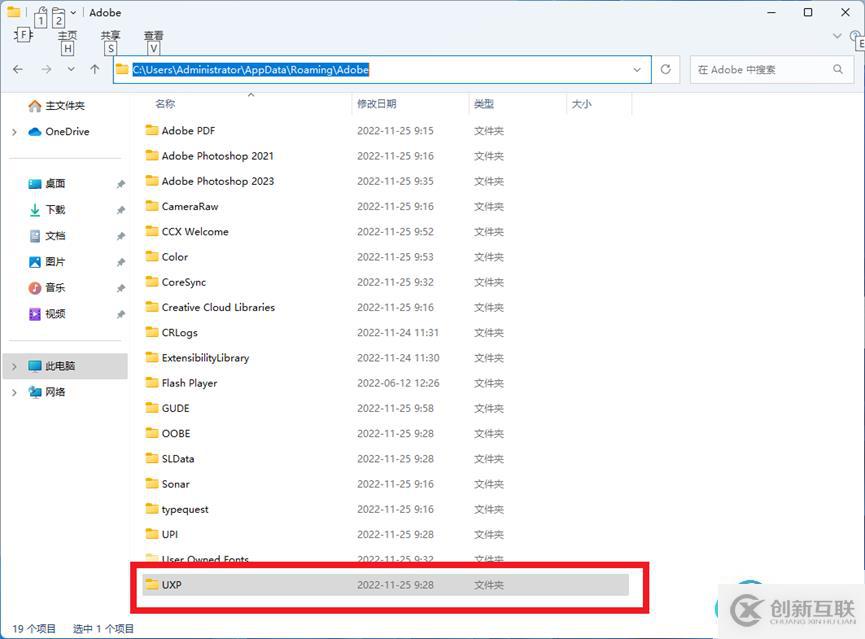
24、繼續(xù)雙擊“PluginsStorage”文件夾
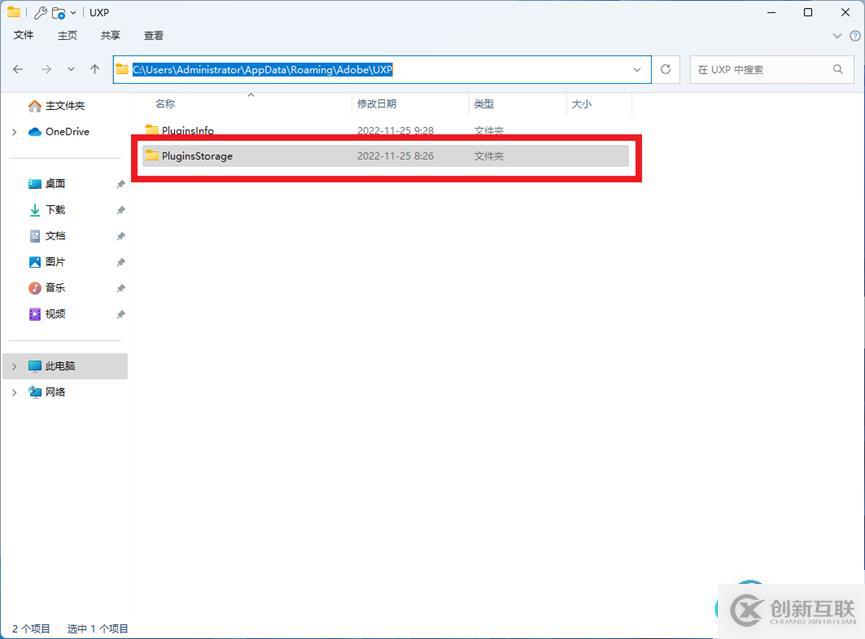
25、此時窗口會看到有一個“PHSP”文件夾,在此窗口內(nèi)空白區(qū)點右鍵,選“粘帖”,把第15步中復制的文件夾粘過,如果出現(xiàn)提示,直接選“替換目標中的文件”即可。
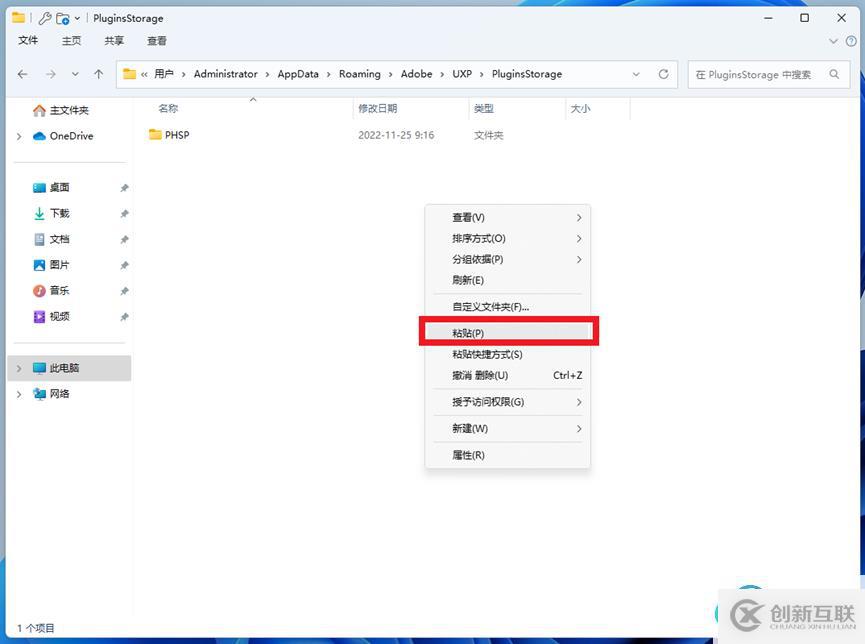
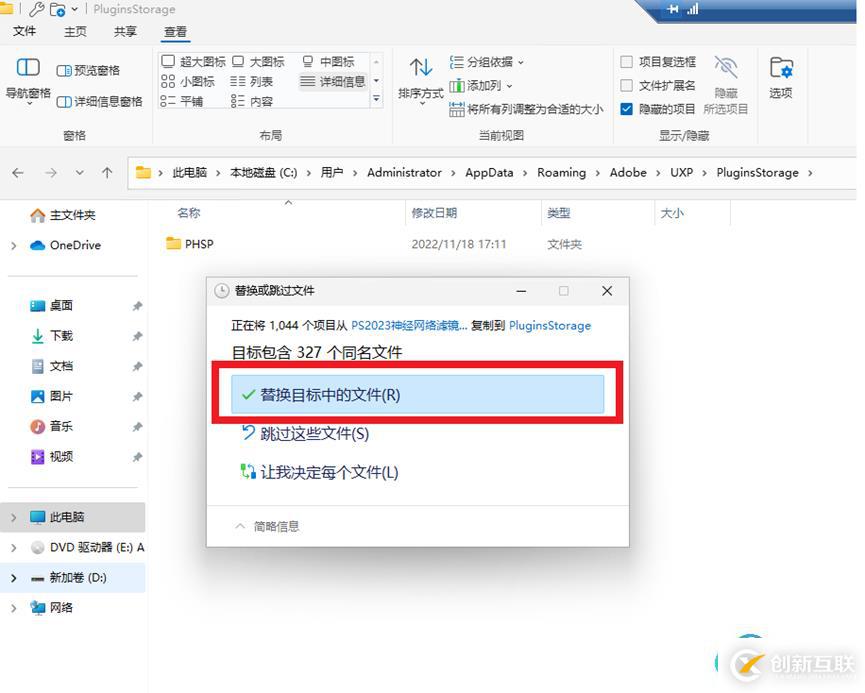
26、回到桌面雙擊“Adobe Photoshop 2023”圖標
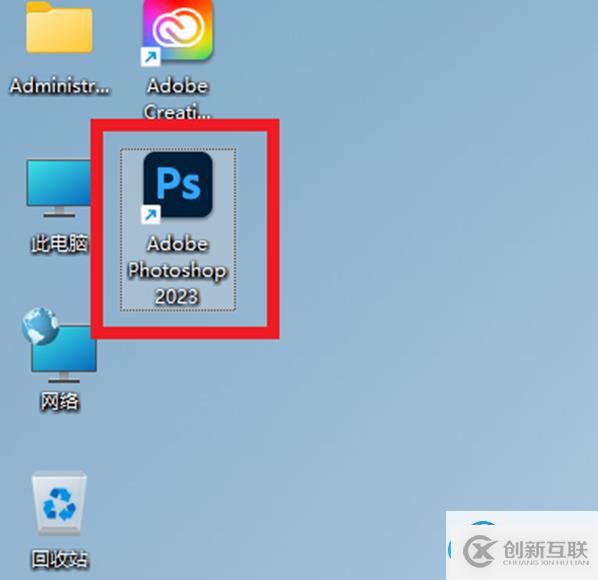
27、此次進入會有新功能介紹

28、再次進入“濾鏡”內(nèi)Neural Filters選項,此時已大功告成,Neural Filters(神經(jīng)網(wǎng)絡濾鏡)全部正常可用了!

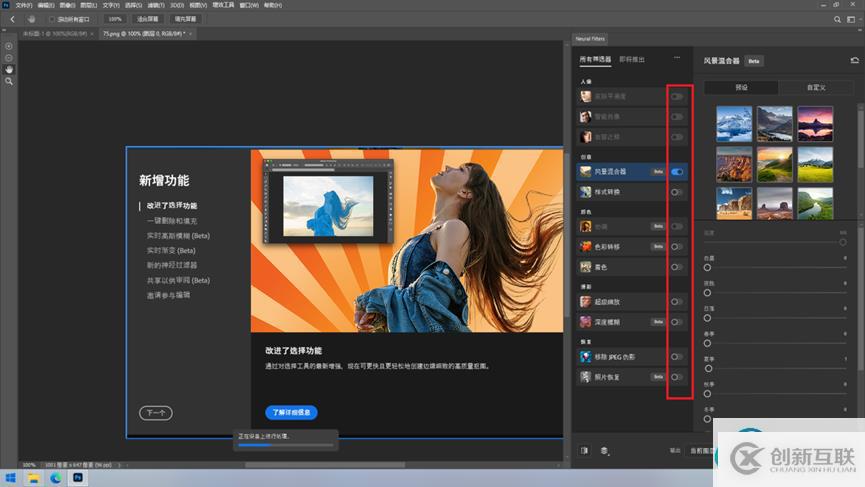
總之,看起來較多,實際操作起來非常簡單,幾分鐘就完成。
你是否還在尋找穩(wěn)定的海外服務器提供商?創(chuàng)新互聯(lián)www.cdcxhl.cn海外機房具備T級流量清洗系統(tǒng)配攻擊溯源,準確流量調(diào)度確保服務器高可用性,企業(yè)級服務器適合批量采購,新人活動首月15元起,快前往官網(wǎng)查看詳情吧
本文標題:【無標題】如何在PS2023中安裝神經(jīng)網(wǎng)絡濾鏡離線安裝包-創(chuàng)新互聯(lián)
瀏覽地址:http://m.kartarina.com/article26/dcpscg.html
成都網(wǎng)站建設公司_創(chuàng)新互聯(lián),為您提供用戶體驗、網(wǎng)站設計公司、企業(yè)建站、網(wǎng)站內(nèi)鏈、虛擬主機、網(wǎng)站設計
聲明:本網(wǎng)站發(fā)布的內(nèi)容(圖片、視頻和文字)以用戶投稿、用戶轉(zhuǎn)載內(nèi)容為主,如果涉及侵權(quán)請盡快告知,我們將會在第一時間刪除。文章觀點不代表本網(wǎng)站立場,如需處理請聯(lián)系客服。電話:028-86922220;郵箱:631063699@qq.com。內(nèi)容未經(jīng)允許不得轉(zhuǎn)載,或轉(zhuǎn)載時需注明來源: 創(chuàng)新互聯(lián)

- 你的微信公眾號營銷還在按部就班嗎?別扯啦! 2022-08-12
- 微信公眾號圖文內(nèi)容應如何優(yōu)化? 2015-09-05
- 你要搞清楚什么才是企業(yè)微信公眾號的運營之道 2016-11-13
- 微信公眾號未來的發(fā)展趨勢是什么? 2014-05-22
- 地方性的微信公眾號如何增加關(guān)注以及與用戶互動 2014-02-11
- 運營微信公眾號如何賺錢? 2019-11-23
- 微信公眾號的淘寶客如何科學營銷? 2015-09-06
- 微信公眾號運營需要了解哪些基本常識? 2014-05-30
- 微信小程序和公眾號的區(qū)別 2016-09-18
- 小程序和公眾號相結(jié)合可以帶來什么效果? 2014-04-24
- 微信公眾號帳號代遷移服務 2021-08-03
- 微信公眾號注冊申請流程 2022-11-11